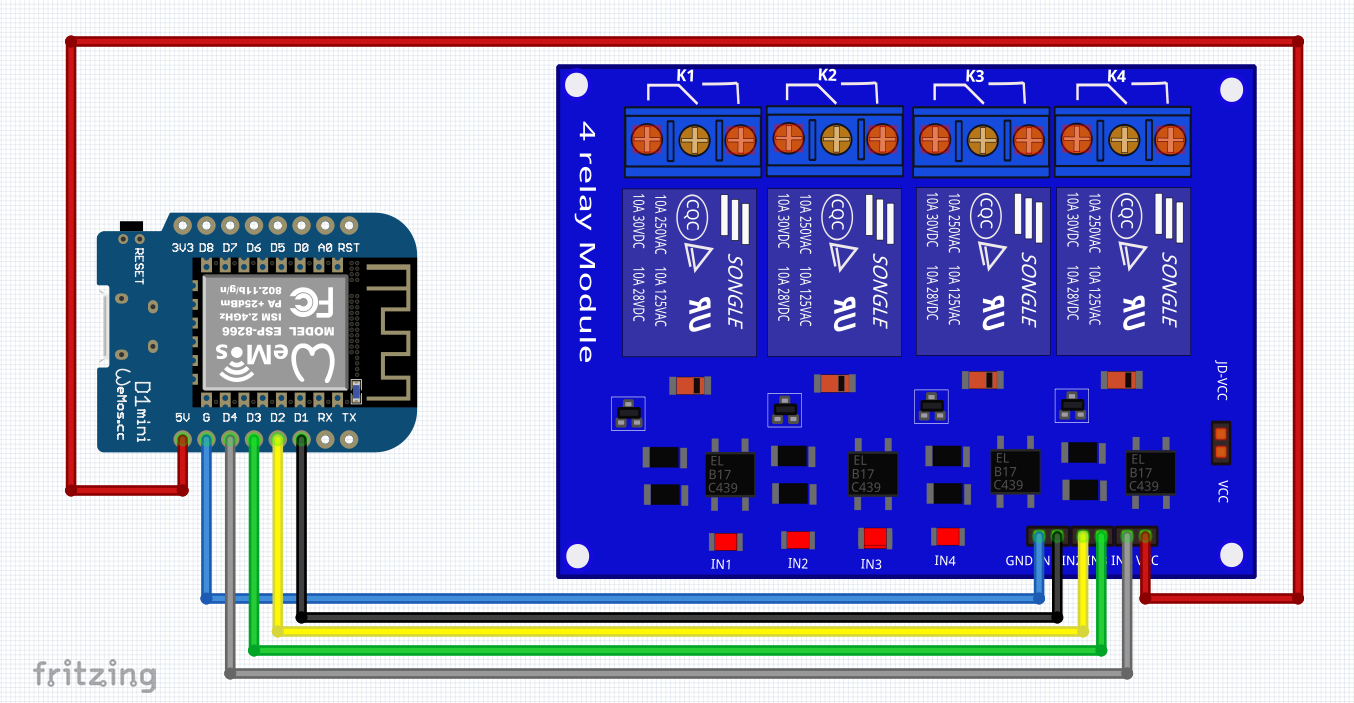
ESP8266 е мощен и достъпен модул с Wi-Fi свързаност, който може да се използва за управление на различни устройства. В тази статия ще разгледаме как да управляваме 4 релета, като използваме ESP8266 за създаване на уеб сървър, който ще ни позволи да контролираме състоянието на релетата дистанционно.
Необходими компоненти:
- ESP8266 (например Wemos D1 Mini)
- 4 релета. Може да използвате борд като този.
- Свързващи кабели
- Захранване за релетата
- Wi-Fi рутер
Ако все още не сте добавили ESP8266 в Arduino IDE, може да прочетете как става това в статията ни: Добавяне на ESP8266 в Arduino IDE: Стъпка по стъпка
Схема на свързване на 4 релета с ESP8266
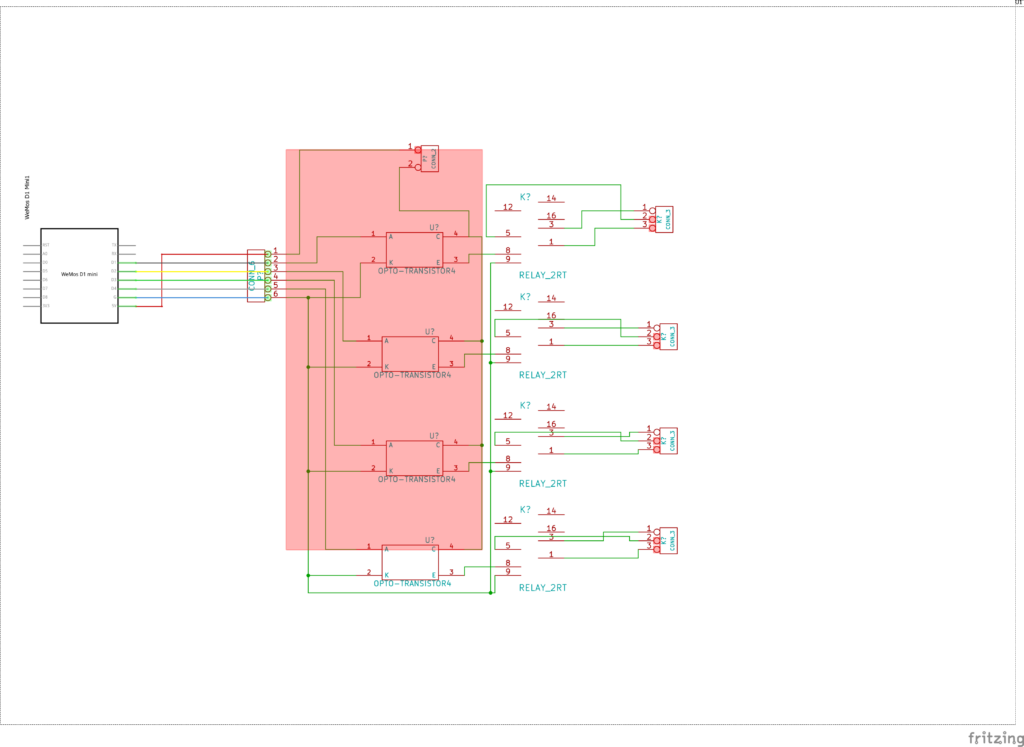
За да свържете коректно схемата трябва да знаете диаграмата на пиновете (pinout) на дадената платформа. Тях може да ги видите в ревюто ни за: ESP8266 D1 Mini – Малък, но Мощен Wi-Fi Микроконтролер
Код за управление на 4 релета с ESP8266
#include <ESP8266WiFi.h>
#include <ESP8266WebServer.h>
// Задаване на пиновете за релетата
#define RELAY_1 D1
#define RELAY_2 D2
#define RELAY_3 D3
#define RELAY_4 D4
// Въведи твоята мрежова информация
const char* ssid = "xxxxxxxxxx"; // Заменете с вашето SSID
const char* password = "xxxxxxxxx"; // Заменете с вашата парола
// Създаваме уеб сървър на порт 80
ESP8266WebServer server(80);
// Променливи за състоянията на релетата
bool relay1State = false;
bool relay2State = false;
bool relay3State = false;
bool relay4State = false;
void setup() {
// Настройка на релетата като изходи
pinMode(RELAY_1, OUTPUT);
pinMode(RELAY_2, OUTPUT);
pinMode(RELAY_3, OUTPUT);
pinMode(RELAY_4, OUTPUT);
// Изключване на всички релета при стартиране
digitalWrite(RELAY_1, LOW); // Изключено състояние
digitalWrite(RELAY_2, LOW); // Изключено състояние
digitalWrite(RELAY_3, LOW); // Изключено състояние
digitalWrite(RELAY_4, LOW); // Изключено състояние
// Започваме серийната комуникация
Serial.begin(115200);
// Свързване към Wi-Fi
WiFi.begin(ssid, password);
Serial.print("Connecting to WiFi...");
while (WiFi.status() != WL_CONNECTED) {
delay(1000);
Serial.print(".");
}
Serial.println("");
Serial.println("Connected to WiFi");
// Старт на уеб сървъра
server.on("/", handleRoot);
server.on("/toggleRelay1", toggleRelay1);
server.on("/toggleRelay2", toggleRelay2);
server.on("/toggleRelay3", toggleRelay3);
server.on("/toggleRelay4", toggleRelay4);
server.begin();
Serial.println("HTTP server started");
}
void loop() {
// Обработка на клиентски заявки
server.handleClient();
}
// Главна страница с HTML интерфейс за управление на релетата
void handleRoot() {
String html = "<!DOCTYPE html><html><head>";
html += "<style>";
html += "body { font-family: Arial; text-align: center; background-color: #f4f4f4; padding: 20px; }";
html += ".relay { padding: 15px; margin: 10px; display: inline-block; background-color: #fff; border-radius: 10px; border: 1px solid #ccc; }";
html += "button { padding: 10px 20px; font-size: 16px; border: none; background-color: #007bff; color: white; border-radius: 5px; }";
html += "button:hover { background-color: #0056b3; }";
html += ".status { font-weight: bold; color: green; }";
html += "</style>";
html += "</head><body>";
html += "<h1>ESP8266 Relay Control</h1>";
html += "<div class='relay'>";
html += "<h3>Relay 1 - Status: " + String(relay1State ? "ON" : "OFF") + "</h3>";
html += "<button onclick=\"location.href='/toggleRelay1'\">Toggle Relay 1</button>";
html += "</div>";
html += "<div class='relay'>";
html += "<h3>Relay 2 - Status: " + String(relay2State ? "ON" : "OFF") + "</h3>";
html += "<button onclick=\"location.href='/toggleRelay2'\">Toggle Relay 2</button>";
html += "</div>";
html += "<div class='relay'>";
html += "<h3>Relay 3 - Status: " + String(relay3State ? "ON" : "OFF") + "</h3>";
html += "<button onclick=\"location.href='/toggleRelay3'\">Toggle Relay 3</button>";
html += "</div>";
html += "<div class='relay'>";
html += "<h3>Relay 4 - Status: " + String(relay4State ? "ON" : "OFF") + "</h3>";
html += "<button onclick=\"location.href='/toggleRelay4'\">Toggle Relay 4</button>";
html += "</div>";
html += "</body></html>";
server.send(200, "text/html", html);
}
// Функции за превключване на състоянието на всяко реле
void toggleRelay1() {
relay1State = !relay1State;
digitalWrite(RELAY_1, relay1State ? LOW : HIGH); // Инвертирано управление на релето
handleRoot();
}
void toggleRelay2() {
relay2State = !relay2State;
digitalWrite(RELAY_2, relay2State ? LOW : HIGH); // Инвертирано управление на релето
handleRoot();
}
void toggleRelay3() {
relay3State = !relay3State;
digitalWrite(RELAY_3, relay3State ? LOW : HIGH); // Инвертирано управление на релето
handleRoot();
}
void toggleRelay4() {
relay4State = !relay4State;
digitalWrite(RELAY_4, relay4State ? LOW : HIGH); // Инвертирано управление на релето
handleRoot();
}Визуализация на WEB интерфейса
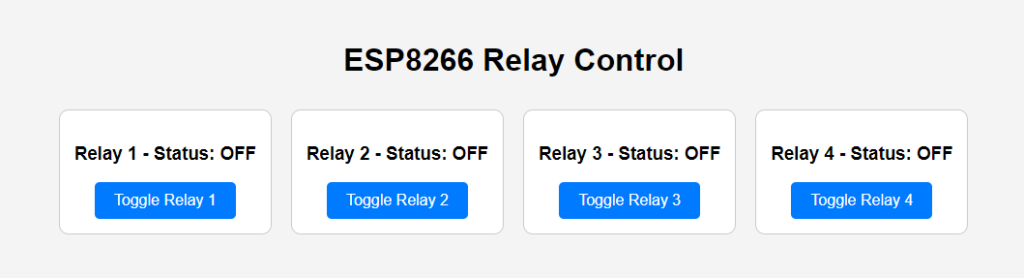
Описание на кода
Кодът, който ще разгледаме, позволява на потребителя да управлява четири релета чрез уеб интерфейс. Когато ESP8266 се свърже към Wi-Fi мрежата, той стартира уеб сървър, който предоставя HTML страница за управление на релетата.
Включване на библиотеките
#include <ESP8266WiFi.h>
#include <ESP8266WebServer.h>
В началото включваме две библиотеки, които ни позволяват да работим с Wi-Fi и да създадем уеб сървър. Библиотеката ESP8266WiFi.h се използва за свързване на ESP8266 към безжична мрежа, докато ESP8266WebServer.h ни позволява да създадем и хостваме уеб сървър директно на устройството.
Дефиниране на пиновете за релетата
#define RELAY_1 D1
#define RELAY_2 D2
#define RELAY_3 D3
#define RELAY_4 D4Тези дефиниции указват кои пинове на ESP8266 ще бъдат използвани за управление на четирите релета. Всеки пин контролира едно реле.
Wi-Fi настройки
const char* ssid = "xxxxxxxx";
const char* password = "xxxxxxxxx";Тук задаваме името на мрежата (SSID) и паролата (PASSWORD), към която ESP8266 ще се свърже. За да използвате този код, е необходимо да въведете вашата собствена мрежова информация.
Уеб сървър
ESP8266WebServer server(80);Създаваме уеб сървър на порт 80, който е стандартен HTTP порт. Всички заявки към този порт ще бъдат обработвани от нашия ESP8266.
Променливи за състоянието на релетата
bool relay1State = false;
bool relay2State = false;
bool relay3State = false;
bool relay4State = false;Тези променливи съхраняват текущото състояние на всяко реле. По подразбиране, всички релета са изключени (стойност false).
Функция setup()
Функцията setup() се извиква само веднъж, когато ESP8266 стартира, и се използва за инициализация на пиновете и настройка на Wi-Fi връзката.
void setup() {
pinMode(RELAY_1, OUTPUT);
pinMode(RELAY_2, OUTPUT);
pinMode(RELAY_3, OUTPUT);
pinMode(RELAY_4, OUTPUT);
digitalWrite(RELAY_1, LOW);
digitalWrite(RELAY_2, LOW);
digitalWrite(RELAY_3, LOW);
digitalWrite(RELAY_4, LOW);
Serial.begin(115200);
WiFi.begin(ssid, password);
Serial.print("Connecting to WiFi...");
while (WiFi.status() != WL_CONNECTED) {
delay(1000);
Serial.print(".");
}
Serial.println("");
Serial.println("Connected to WiFi");
server.on("/", handleRoot);
server.on("/toggleRelay1", toggleRelay1);
server.on("/toggleRelay2", toggleRelay2);
server.on("/toggleRelay3", toggleRelay3);
server.on("/toggleRelay4", toggleRelay4);
server.begin();
Serial.println("HTTP server started");
}Настройка на релетата:
Чрез pinMode(RELAY_X, OUTPUT) задаваме пиновете за релетата като изходи. След това с командите digitalWrite(RELAY_X, LOW) изключваме всички релета при стартиране на устройството.
Свързване на ESP8266 към Wi-Fi:
Чрез WiFi.begin(ssid, password) се опитваме да свържем ESP8266 към Wi-Fi мрежата, като изчакваме връзката с цикъл while (WiFi.status() != WL_CONNECTED). Когато връзката е установена, сървърът започва да работи.
Настройка на уеб сървъра:
Сървърът е конфигуриран да отговаря на различни заявки:
- “
/” показва главната страница на уеб интерфейса за управление на релетата. /toggleRelay1,/toggleRelay2,/toggleRelay3, и/toggleRelay4са крайни точки за превключване на състоянието на релетата.
Функция loop()
void loop() {
server.handleClient();
}Функцията loop() се изпълнява постоянно и следи за входящи клиентски заявки към уеб сървъра. Когато има заявка от браузър, server.handleClient() я обработва.
Функция handleRoot()
void handleRoot() {
String html = "<!DOCTYPE html><html><head>";
html += "<style>";
html += "body { font-family: Arial; text-align: center; background-color: #f4f4f4; padding: 20px; }";
html += ".relay { padding: 15px; margin: 10px; display: inline-block; background-color: #fff; border-radius: 10px; border: 1px solid #ccc; }";
html += "button { padding: 10px 20px; font-size: 16px; border: none; background-color: #007bff; color: white; border-radius: 5px; }";
html += "button:hover { background-color: #0056b3; }";
html += ".status { font-weight: bold; color: green; }";
html += "</style>";
html += "</head><body>";
html += "<h1>ESP8266 Relay Control</h1>";
html += "<div class='relay'>";
html += "<h3>Relay 1 - Status: " + String(relay1State ? "ON" : "OFF") + "</h3>";
html += "<button onclick=\"location.href='/toggleRelay1'\">Toggle Relay 1</button>";
html += "</div>";
html += "<div class='relay'>";
html += "<h3>Relay 2 - Status: " + String(relay2State ? "ON" : "OFF") + "</h3>";
html += "<button onclick=\"location.href='/toggleRelay2'\">Toggle Relay 2</button>";
html += "</div>";
html += "<div class='relay'>";
html += "<h3>Relay 3 - Status: " + String(relay3State ? "ON" : "OFF") + "</h3>";
html += "<button onclick=\"location.href='/toggleRelay3'\">Toggle Relay 3</button>";
html += "</div>";
html += "<div class='relay'>";
html += "<h3>Relay 4 - Status: " + String(relay4State ? "ON" : "OFF") + "</h3>";
html += "<button onclick=\"location.href='/toggleRelay4'\">Toggle Relay 4</button>";
html += "</div>";
html += "</body></html>";
server.send(200, "text/html", html);
}
Тази функция създава уеб страница с бутони за управление на всяко реле. Всеки бутон е свързан с крайна точка, която превключва състоянието на съответното реле.
Превключване на релетата
void toggleRelay1() {
relay1State = !relay1State;
digitalWrite(RELAY_1, relay1State ? LOW : HIGH);
handleRoot();
}
void toggleRelay2() {
relay2State = !relay2State;
digitalWrite(RELAY_2, relay2State ? LOW : HIGH);
handleRoot();
}
void toggleRelay3() {
relay3State = !relay3State;
digitalWrite(RELAY_3, relay3State ? LOW : HIGH);
handleRoot();
}
void toggleRelay4() {
relay4State = !relay4State;
digitalWrite(RELAY_4, relay4State ? LOW : HIGH);
handleRoot();
}Всяка от тези функции превключва състоянието на съответното реле между включено (LOW) и изключено (HIGH) и актуализира уеб страницата с новото състояние.
Заключение
Този проект показва как лесно можем да управляваме няколко релета чрез ESP8266 и да създадем удобен уеб интерфейс за контрол. Това решение е подходящо за домашна автоматизация или други проекти, където се изисква дистанционно управление на устройства.
